ルート2022なしでAndroid上で削除されたテキストを回復する
適切なソフトウェアがあれば、rootアクセスなしでAndroid上で削除されたメッセージを回復することが可能です。 Dr. Fone、FoneDog、iMyFone D-Backなどのサードパーティアプリケーションを使用して、削除したテキストを安全かつ手間をかけずに復元できます。
今日のデジタル時代では、 SMSメッセージング 私たちの生活の大きな部分です。 ほとんどすべての人が電話を持っており、私たちは皆、電話のメッセージング機能を何らかの方法で使用しています。 それでも、私たちが 重要なテキストメッセージを誤って削除してしまう、彼らが個人的であろうとビジネスであろうと。
このような時代には、パニックに陥りやすいです。 しかし、心配しないでください、それは終わりではありません! あなたが従うことができる簡単なステップがあります せずにAndroidで削除されたテキストを回復する ルート.
このチュートリアルでは、これを行う方法を正確に説明します。
Contents [show]
削除されたテキストを回復する方法:ステップバイステップの説明
Android携帯で削除されたテキストを回復するためのXNUMXつの主な方法があります。これらはすべて、 サードパーティのアプリケーション。 XNUMXつ目はDr.Fone、XNUMXつ目はFoneDog Toolkit、XNUMXつ目はiMyFoneD-Backと呼ばれます。
さらに面倒なことはせずに、これら3つの方法を見てみましょう。
フォネ博士と
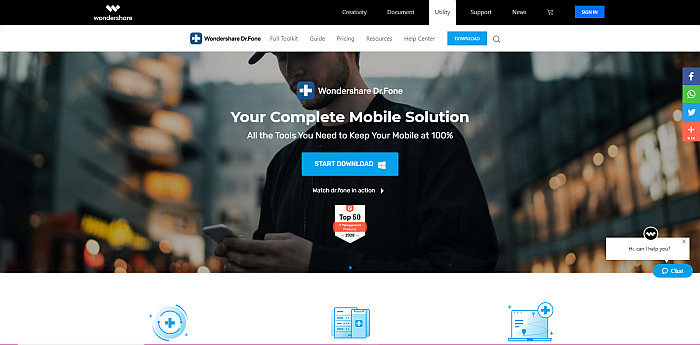
ワンダーシェアによるDr.Fone のパイオニアの一人です モバイルデータのメンテナンス 仕事。 これは、彼らが失われたデータの回復について、ましてや、XNUMXつかXNUMXつのことを知っていることを意味します 削除されたテキストメッセージ Androidデバイスから。
述べたように、 Dr. Fone アプリは オールラウンドなツールキット モバイルデバイスのデータニーズに対応するさまざまなソリューションを提供します。 このアプリでは、さまざまなオプションがあります データメンテナンス、 デバイスのバックアップ、Whatsappデータ転送、さらには他からの転送など インスタントメッセージングアプリ. できるよ 電話からコンピューターへの転送 およびその逆。
あなたもすることができます 携帯電話のパスコードロックまたはAppleIDロックを乗り越える、電話自体が壊れていて、その内部データにアクセスする必要がある場合に備えて。 Dr. Fone 携帯電話のシステムを修復し、携帯電話をバックアップし、デバイスからデータを永続的かつ安全に消去するのに役立ちます。
Dr. Fone 両方で動作します iOS およびAndroidデバイス。 Androidデバイスでは、 ルートアクセスは必要ありません 写真やメッセージなどの削除されたデータを復元するには Androidバージョン8.0以下。 ただし、Androidのバージョンが8.0を超える場合は、rootアクセスなしで削除されたデータにアクセスすることはできません。
それは確かに強力なアプリです、そして何よりも、あなたは 技術的な知識は必要ありません それを使用します。 アプリのインターフェースはとてもシンプルなので、初心者でも問題なく使用できます。
アプリには無料版と有料版の両方があります。 無料版をダウンロードして、最初に試すことができます。 無料版では、次のことができます データをバックアップして表示します、ただし、有料版を購入せずにデータを復元したり、コンピューターにエクスポートしたりすることはできません。
あなたがそれを好きなら、あなたはすることができます 購入 完全な Dr.Foneツールキット 年会費で $ 149.95、これには、iOSデバイスとAndroidデバイスの両方で実績のある高品質の機能がXNUMX以上含まれています。 ただし、データサルベージアプリ機能のみを購入することもできます $ 59.95.
削除したメッセージをAndroidスマートフォンから復元するには、以下の手順に従ってください。
- ダウンロード後、を起動します Dr. Fone コンピューター上のアプリをタップしてタップします データ復旧.

- USBコードを使用して、USBデバッグが有効になっている電話をコンピューターに接続します。 お使いの携帯電話は自動的に認識されます Dr. Fone アプリ。 タップして電話を確認します 次
.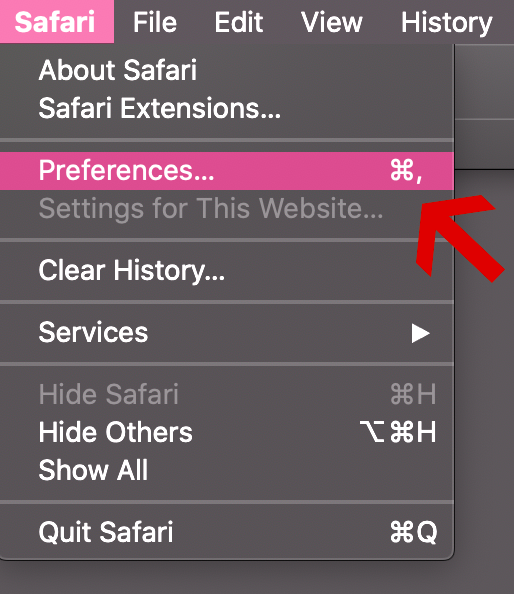
- クリックしたことを確認してください 電話データを回復する 左側のタブ。 Dr. Fone 次に、デバイスから回復する必要のあるデータの種類を尋ねられます。 このチュートリアルでは、削除されたテキストメッセージを復元することを検討しているため、 メッセージを選択します をクリックし 次
.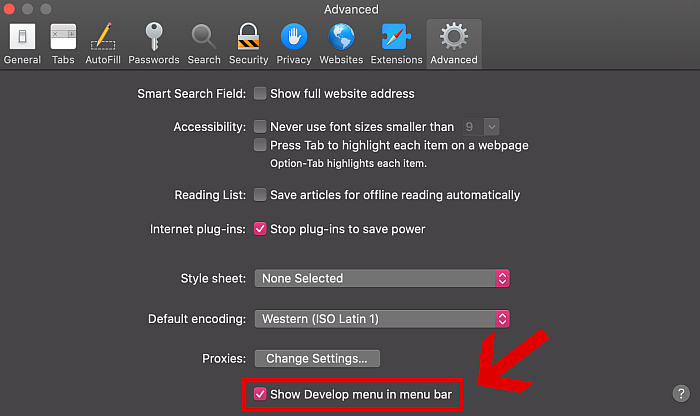
- お使いの携帯電話のバージョンが 8.0以上、アプリはあなたの携帯電話がルートなしで削除されたデータを回復することができないことをあなたに思い出させます。 ただし、8.0未満の場合は、削除されたデータも表示および復元できます。

- その後、アプリはすべての回復可能なファイルについて携帯電話をスキャンします。 インターフェイスに表示.
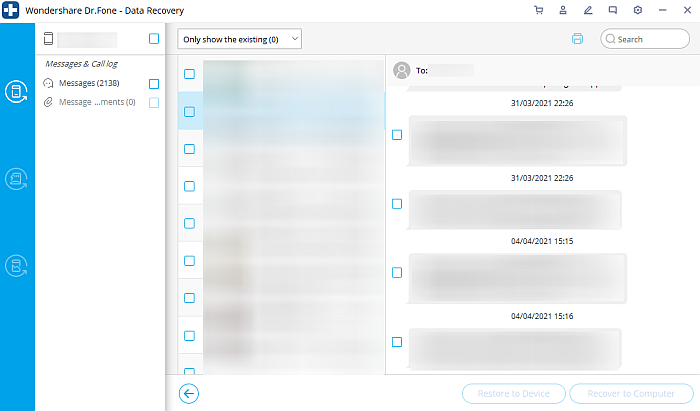
- あなたが使用することができます ドロップダウンボタン メインウィンドウの左上隅で、表示するメッセージのタイプを選択します。
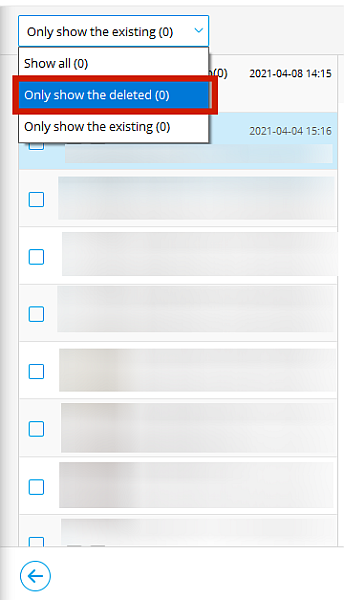
- 回復したいものをすべて選択します。 クリック デバイスに復元する テキストをデバイスに復元する場合、または コンピュータにリカバリする コンピュータにコピーを保持したい場合。
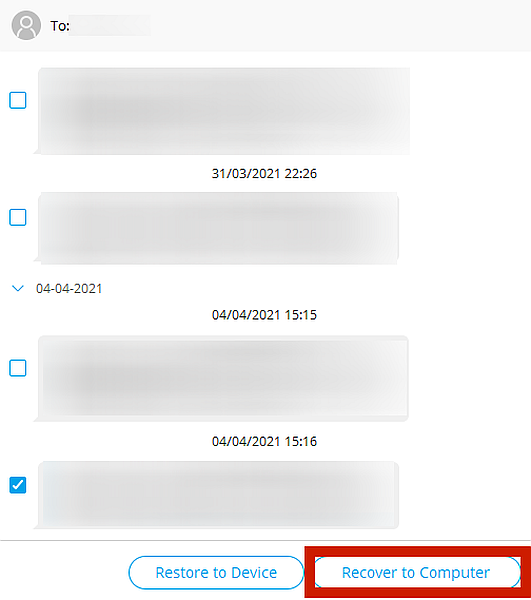
- 選択する コンピュータにリカバリする データを保存する場所を選択するように求められます。 フォルダを選択してクリックします 回復する.
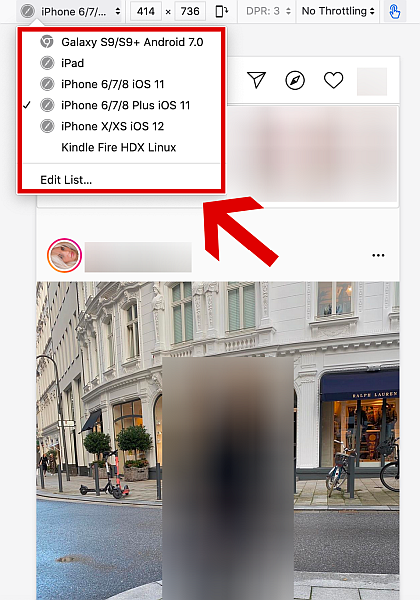
- これで、削除されたすべてのファイルを表示してアクセスできます。 Dr. Fone 「」という名前のフォルダで携帯電話から正常に回復しましたワンダーシェア博士fone。
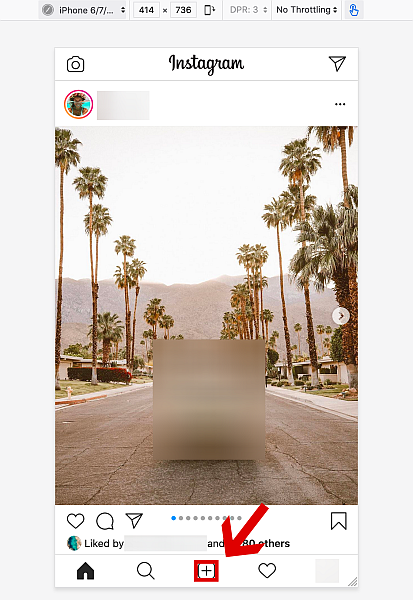
FoneDogツールキットを使用
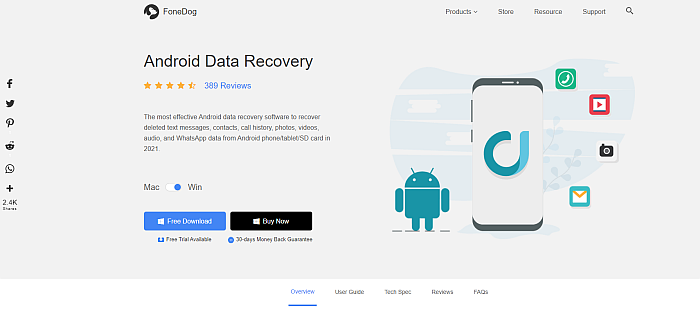
FoneDogツールキット できるソフトウェアの別の例です ルートなしで削除されたAndroidメッセージを回復する。 Dr. Foneと同様に、iPhoneやAndroidフォンなどのモバイルデバイスからデータを回復することを特に目的としています。
それができる ソースからデータを回復する SDカードの破損、ハードウェアの破損、内部メモリの感染、さらには 工場出荷時設定へのリセット.
そうするためにあなたの電話を根絶する必要さえありません。 ルート化されていない電話からわずか数分でテキストメッセージ、メディアファイル、その他のデータを取り戻すことができます。
FoneDogは、携帯電話サービスの他に、万能のサービスも提供しています。 データ回復ソリューション あなたのために MacまたはWindowsコンピューティングrですが、これらは個別に購入した個別のアプリです。
Dr. Foneと同じように、FoneDogは 無料試用 それはあなたをさせます 削除されたテキストをスキャンします お使いの携帯電話で、しかしあなたはするためにフルバージョンの料金を支払う必要があります これらのメッセージを回復する.
フルバージョンの価格は $ 76.90 XNUMXつの生涯ライセンス Windowsコンピュータ 85.90の生涯ライセンスは1ドル Macコンピュータ。 これも XNUMXつの機能すべてつまり、Androidデータの回復、壊れたAndroidデータの抽出、Androidデータのバックアップと復元です。
Androidのデータ復旧 あなたの携帯電話の内部メモリとSDカードから削除されたデータを回復することができます、 壊れたAndroidデータの抽出 破損または破損したデバイスからデータを復元できますが、 Androidデータのバックアップと復元 柔軟なバックアップを実行し、デバイスから安全に復元できます。
FoneDogを使用して削除されたテキストを復元するには、以下の手順に従います。
- ダウンロード後、FoneDogを起動して選択します Androidのデータ復旧.
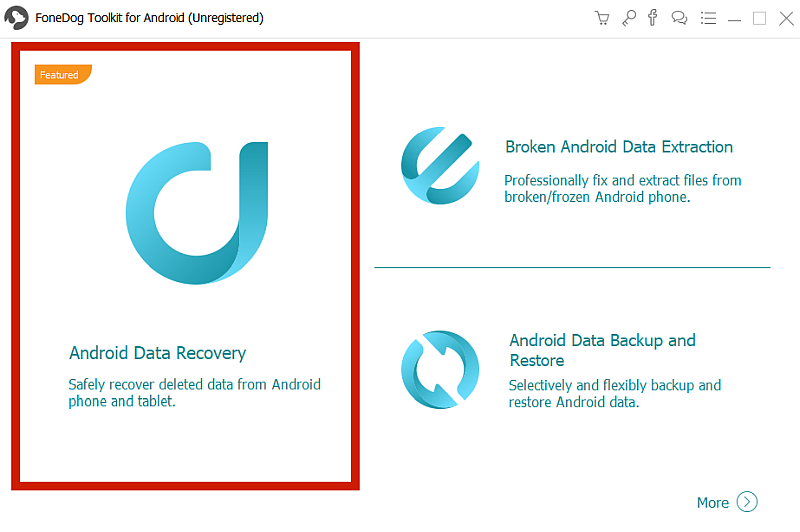
- デバイスを接続する を使用してコンピュータに USBコード。 アプリは接続されたデバイスを自動的に検出する必要があります。

- ファイルの種類を選択する デバイスから回復したい。 この場合、失われたテキストメッセージを復元したいので、をクリックします メッセージ.
![FoneDogToolkitの[データ回復]タブで回復するファイルの種類を選択する](https://www.amediaclub.com/wp-content/uploads/2-3-1.png)
- FoneDogはその後 デバイスを確認してください 選択したファイルタイプに対して。 お使いの携帯電話は、許可の確認を求める場合があります。 クリックするだけです お使いの携帯電話で「受け入れる」 もしそうなら。

- 選択したファイルは次のようになります アプリのデスクトップインターフェースに表示。 回復したいメッセージを探して、 回復する ボタン。 探している削除済みメッセージがまだ表示されない場合は、をクリックします ディープスキャン.
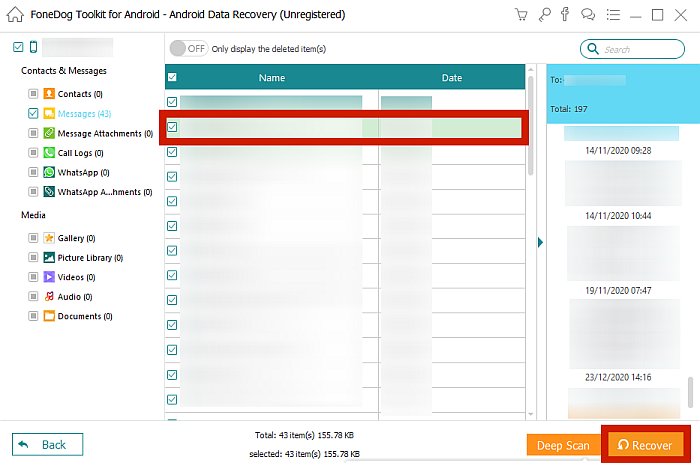
- 以上です。 アプリの有料版をお持ちの場合は、次のことができるようになります 表示および復元 削除されたかどうかに関係なく、選択したすべてのメッセージ。
iMyFoneD-BackAndroidを使用
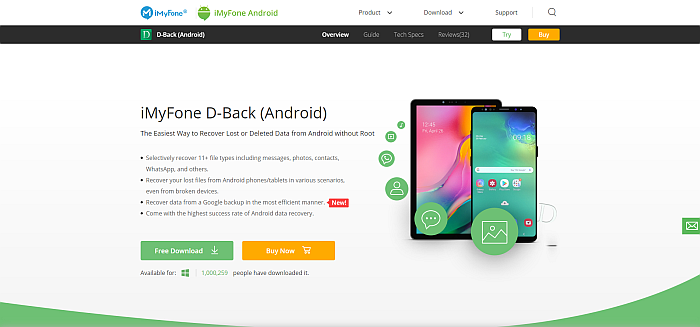
Dr. FoneとFoneDogの両方ほどよく知られていませんが、 iMyFoneの で提供 データ復旧事業 それにもかかわらず、現場では尊敬されています。
より人気のあるD-BackアプリはiOSデバイス用のデータ回復ソフトウェアですが、私は Android版 それが お使いの携帯電話と互換性があります。 これまでのところ、Androidバージョンはでのみ動作します Samsungのデバイス、将来的には他のブランドにも拡大する予定です。 読んだ 私たちのレビュー それについてもっと知るために。
ただし、互換性がある場合は、D-BackAndroidを簡単に使用できます。 アプリは回復できます 11ファイルタイプ、メディアファイルからメッセージまですべてを含む WhatsAppデータ。 それは持って 3つのモード それはあなたがあなたの失われたデータを取り戻すのを助けるでしょう: Googleバックアップリカバリ, 壊れたAndroidの回復, 通常のAndroidリカバリ.
リカバリプロセスは、私が言及した他のアプリと同じように機能しますが、唯一の違いは、データの取得元です。 Googleバックアップリカバリ 以前のGoogleバックアップからデータを回復します。 壊れたAndroidの回復 死んだまたは壊れたAndroid携帯からデータを回復し、通常 Androidのリカバリ USBポートに接続された動作中のデバイスからデータを回復します。
それも両方をサポートします ルート化されていないおよびルート化されたAndroid携帯電話。 しかし、私が見つけた主な制限は、それがサポートするだけであるということです Samsungデバイスでの通常のデータ回復、ただし、あらゆる種類のAndroidデバイスでGoogleドライブのバックアップを復元できます。
フォネ博士のように、 iMyFone Dバック 提供しています 無料版 それはファイルを回復するための最後のステップを除いてすべてを行うことができます。 できる ドライブをスキャンして結果を表示します、ただし、削除されたファイルを復元するための最後の手順に進むことはできません。
しかし、それはまた もっと安い Dr.FoneとFoneDogの両方よりも。 で XNUMX時間料金 唯一の $ 69.95、最大5台のデバイスのすべての機能とライフタイムライセンスがすでに提供されています。 これは間違いなく、提供する他のXNUMXつのアプリよりも経済的なオプションです。 年間サブスクリプション料金 ほぼ同じ価格の。
回復する ルートアクセスなしでSMSを削除しました D-Backを使用して、以下の手順に従います。
このアプリは Samsungデバイスでのみ使用されます、手順9〜13のスクリーンショットはありません。 ただし、残りのすべての手順を示す役立つチュートリアルを以下にリンクします。 スペイン語で自動生成された英語の字幕が付いていますが、すべての手順が画面に表示されるため、簡単に実行できます。
- 起動する Dバック コンピュータで、リカバリモードを選択します。 Googleのバックアップがなく、作業中の電話から削除されたSMSを復元したい場合は、通常の Androidデータ回復モード しましょう。 XNUMXつのモードはすべて同じ手順であり、唯一の違いはデータの取得元です。

- 【送信】ボタンをクリックします。販売者は原則としてXNUMX日以内に回答を返信します。XNUMX日を過ぎても回答がない場合は、Artisanaryまでお問い合わせください。 開始.
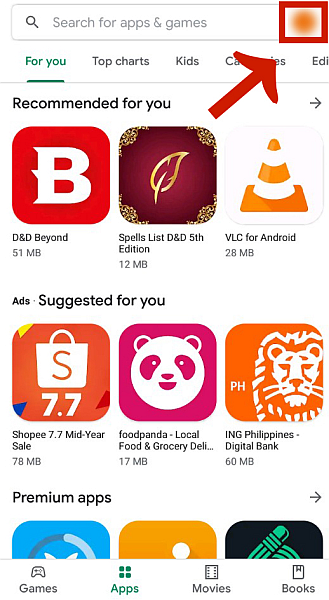
- アプリはあなたに尋ねます デバイスがSamsungであることを確認します。 この記事の執筆時点では、アプリはSamsungデバイスからのみデータを回復できることに注意してください。
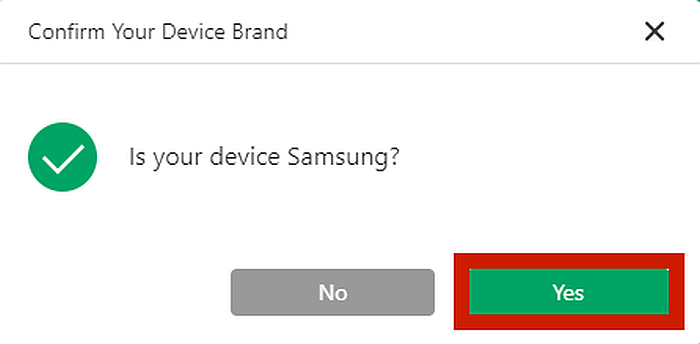
- 次に、デバイス情報を入力する必要があります。 から選択 ドロップダウンオプション をクリックし 次
.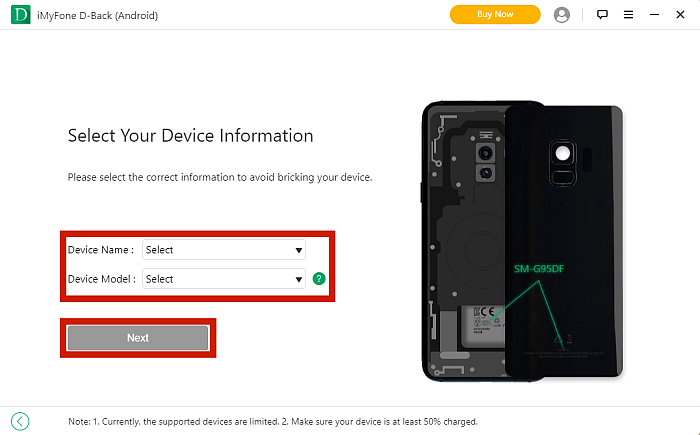
- あなたの デバイス名とモデル.
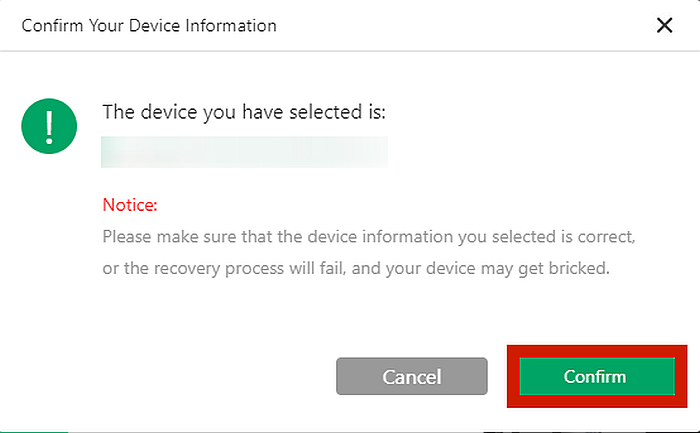
- アプリは 自動的にダウンロード ソフトウェアがお使いの携帯電話を正しく認識して動作できることを確認するために、コンピュータに対応するデータパッケージ。
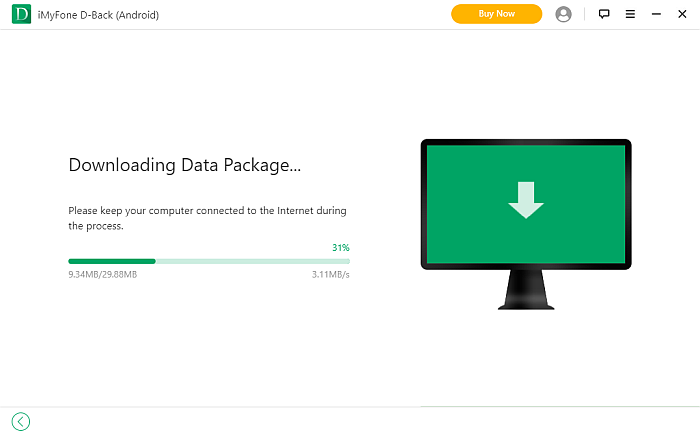
- これが完了したら、USBケーブルを介してAndroidフォンをコンピューターに接続し、をクリックします 次
.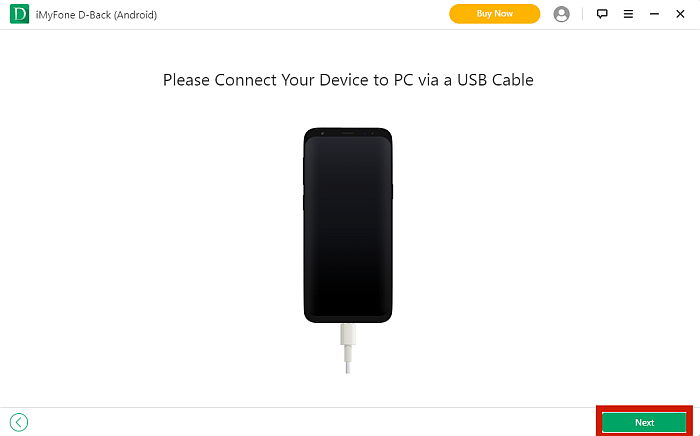
- 画面の指示に従って、デバイスを次のように変更します ダウンロードモード.
- これから、このYouTubeをチェックできます チュートリアル 正確な手順について、Googleバックアップからデータを回復する方法を示しています。
繰り返しますが、選択したモードに関係なく、手順は同じです。 デスクトップインターフェイスでは、 ファイルタイプを選択してください 回復してクリックしたい 次
. - D-Backはその後 デバイスをスキャンします あなたが示したデータと 回復可能なファイルを表示する 画面上で。
- メッセージを選択してください 戻ってクリックする必要があります 回復する.
- フォルダを確認する 回復したファイルを保存したい場所。 必要に応じて、別の場所を選択することもできます。
- これで、次のフォルダに復元することを選択したファイルにアクセスできるようになります。 iMyFone D-Back(Android).
ここで残りの手順を確認してください。
よくある質問
削除されたテキストメッセージを回復するためにあなたの電話を根絶する必要がありますか?
You ルートする必要はありません 削除されたテキストメッセージを回復するためにあなたの電話。 失われたデータを回復するために携帯電話をルート化する必要があるアプリは確かにありますが、ルート化せずにその機能を提供するアプリケーションも同じくらい多くあります。 Dr. Fone、FoneDog、およびD-Back.
Androidでテキストメッセージの削除を取り消すことはできますか?
You すぐに元に戻すことはできません Androidで消去されたメッセージですが、 適切なソフトウェア。 メモリが別のバックアップによってまだ上書きされていない限り、次のようなサードパーティのソフトウェアを使用できます。 私は上で述べました、 削除されたメッセージをスキャンして復元します。
ルートなしでAndroid上で削除されたテキストを回復する
重要なメッセージを誤って削除すると、イライラすることがあり、時には恐ろしい経験になることさえあります。
そうは言っても、それは 完全に不可逆的ではない、そしてあなたはそれをするためにあなたの電話を応援するという面倒を経験する必要さえありません。 あなたが持っている場合 適切なデータ回復ソフトウェア、ルート化されていないAndroid携帯で削除されたテキストメッセージを復元することは完全に可能です。
現在市場に出回っているすべてのオプションの中で、私は見つけました Dr. Fone –データリカバリ, FoneDog, 及び D-Back アンドロイド 使用するのに最も信頼性が高く、最も手間のかからないアプリのいくつかになること。
XNUMXつのアプリすべてに 無料版または無料トライアル、もちろんこれらは 当然のことながら機能が制限されています、ファイルのスキャンまたは表示のみが許可され、復元は許可されないためです。
Dr. Fone –データリカバリ 最も提供する 徹底的で包括的な機能、ただし、8.0より前のAndroidバージョンでのみルートなしで機能します。
FoneDog is 良い選択肢 〜へ Dr. Fone、しかし、削除されたファイルの発見に関しては、信頼性が低くなります。 その間、 Dバック は 最も安い、 70回限りの料金は約XNUMXドルですが、削除されたデータは サムスン 電話。
それぞれのアプリには良い点と悪い点がありますが、私の経験では、それらはそこにある最高のものです。 したがって、何を選択しても、これらのピックのいずれかを使用すると、ほぼ確実に 前向きな経験.
また、メモなど、iPhoneでデータを復元する必要がある場合は、以下をお読みください。 この記事.
この記事は気に入りましたか? これらのアプリのいずれかを以前に使用してみましたか? 以下のコメントであなたの考えを私に知らせてください!
最後の記事